【万兴喵影电脑版下载】万兴喵影官方电脑版 v3.4.0 最新版
软件介绍
万兴喵影电脑版是一款使用起来非常简单方便的视屏剪辑软件,用户可以在软件内使用灵活的时间轴剪辑功能与千万创意特效来帮助自己制作最理想的视屏。而且软件内部拥有超多视屏轨道,能够满足用户添加各种各样的特效,是大多数用户进行视屏剪辑的常用软件之一。
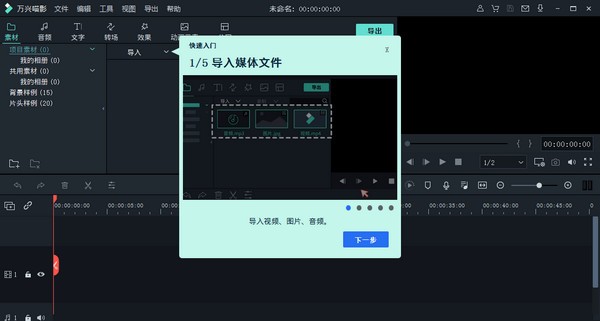
万兴喵影电脑版软件特色
千万特效,无限创意
各大Vlogger、YouTuber、B站up主以及微博大V力荐的特效资源,包括多种文字特效、海外版权音乐库、时下热门的ins滤镜、炫酷转场与动态贴纸等等
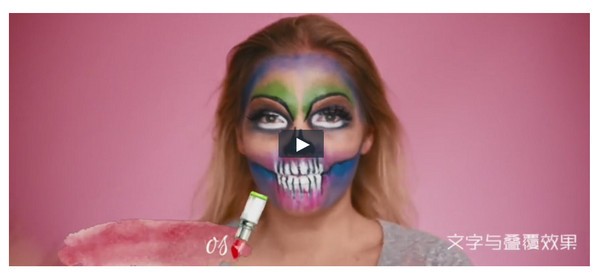
音频剪辑
一键分离音视频&设置淡入淡出,音量调节更加自由,更有降噪功能与音频均衡器提升音质。
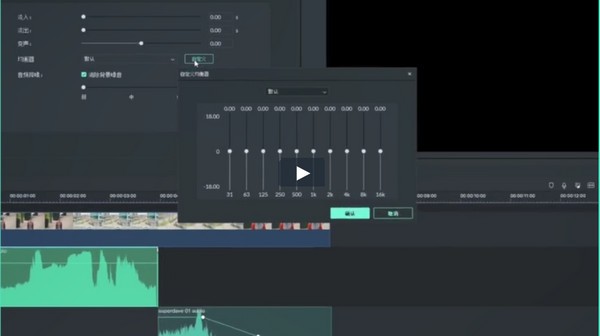
基础剪辑
强大的时间轴
多达100条视频轨道,随心所欲添加,完全满足视频叠加效果的需求。
高阶剪辑让视频更高级
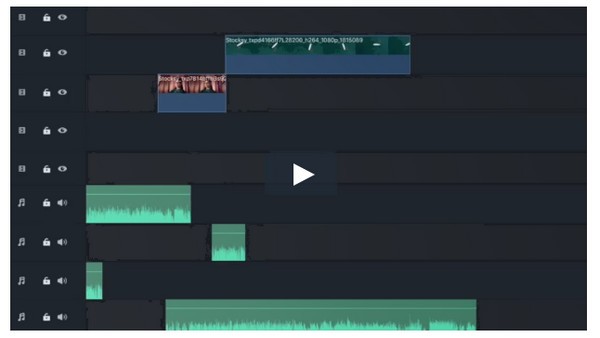
绿幕抠像
轻松改变视频背景,实现大片特效
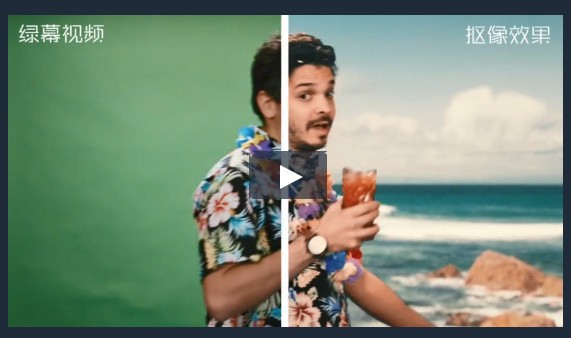

时尚UI 便捷操作
最新时尚UI设计,新增多个快捷键,解放你的双手。支持Windows/Mac工程文档共享,随处编辑。
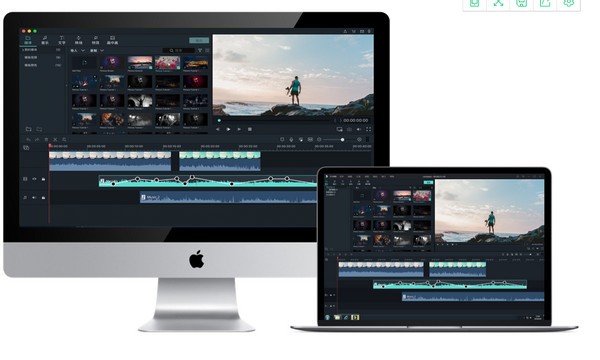
万兴喵影电脑版软件功能
1、1080P视频 —— 高清拍摄,快速导入,直接编辑视频;
2、视频剪辑 —— 分割、合并、复制、裁剪、旋转、镜像翻转、拼接多个视频,轻松完成视频修剪与后期处理;
3、电子相册 —— 导入多张照片,一键制作电子相册视频;
4、视频调速 —— 视频加速、减速、快进、慢放,视频倒放,时间倒流;
5、画面调节 —— 亮度、对比度、饱和度、锐度、色温、暗角;
6、画中画 —— 支持图片与视频格式,轻松学会reaction反应视频;
7、视频画幅 —— 多种视频尺寸比例选择,16:9,9:16,4:3,3:4,1:1,4:5等等。
万兴喵影电脑版软件亮点
1、万兴喵影电脑版可以对电脑屏幕进行录制,用来制作网络教程或视频简报。
2、轻松改变视频背景,实现大片特效,使用画中画轨道,叠加多个视频片段。
3、支持输出和转换多种主流视频格式,智能计算并修复视频抖动、鱼眼等等。
4、预览更清晰,剪辑更精细;随手标记,让编辑更轻松。高阶剪辑让视频更高级。
5、时尚UI便捷操作:解放你的双手。支持Windows/Mac工程文档共享,随处编辑。
6、强大的时间轴,多达100条视频轨道,随心所欲添加,完全满足视频叠加效果的需求。
7、一键分离音视频&设置淡入淡出,音量调节更加自由,更有降噪功能与音频均衡器提升音质。
万兴喵影电脑版使用技巧
一、万兴喵影如何去除品牌水印?
万兴喵影的免费会员版和付费会员版之间只有一个区别:从免费版导出的视频会有一个万兴喵影的水印。如果您一直在使用免费版本,现在想要导出没有水印的视频,这里将告诉您需要怎么做:
1.登录万兴喵影
打开万兴喵影,并登陆会员账号。如果您没有会员账号,请单击“创建帐户”来优先创建会员账号。
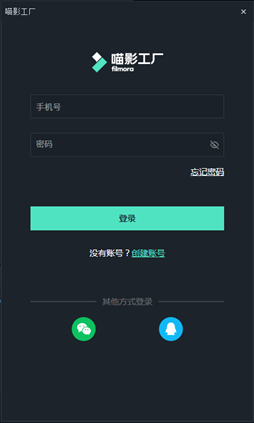
2.升级成万兴喵影的付费会员
这里有三种付费会员计划可供选择:高级会员,VIP至尊会员和企业会员。选择您需要的会员类型,并选好您需要的使用时长,然后扫描下方的二维码进行微信或支付宝的支付即可升级为对应会员,并享有相应时长的会员权益。
3.水印消失
单击导出视频,导出后,打开视频,水印就没有了。
二、万兴喵影如何导出与分享视频?
将视频导出到本地
要将视频导出到本地,首先单击导出按钮,然后选择“本地选项卡”,选择需要导出的格式。目前万兴喵影支持以下格式:MP4,WMV,HEVC,AVI,MOV,F4V,MKV,TS,3GP,MPG-2,WEBM,GIF和MP3。
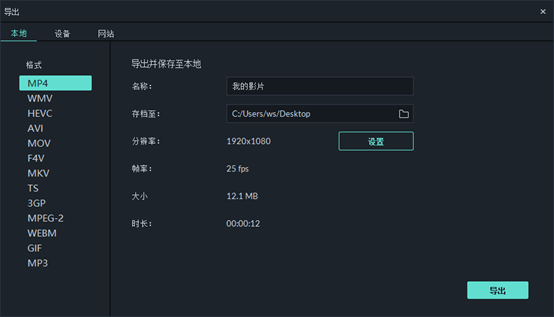
选择输出格式后,你可以将视频重命名并更改在计算机上保存的位置,你还可以在导出之前检查输出分辨率,帧率,大小和时长。需要更改导出设置时(即分辨率,码率和帧率),请单击“设置”按钮。
在设置窗口中有三个质量级别:最好,较好和一般。它们之间唯一的区别是码率。你还可以在此窗口中调整此参数或其他参数,例如分辨率和帧率。
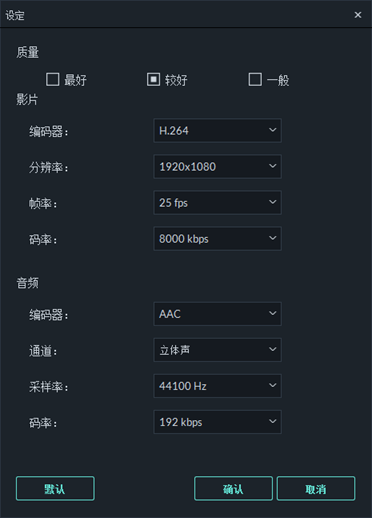
最好使用与原始视频相同的参数设置导出视频。
注意:
视频的大小取决于项目的长度和码率。如果文件大小看起来太大,你可以尝试在“设定”窗口中更改以使其更小。
如果要导出HEVC,则需要升级最新的Windows 10并安装Microsoft的HEVC视频扩展。
将视频导出到设备
在“导出下的设备选项卡中,可以根据你将在何种移动设备上播放该视频选择输出设置,可选的格式有: iPhone,iPad,苹果电视,三星手机,等。你也可以通过单击设置按钮手动调整设置,完成后单击导出。
注意:以这种方式导出不会自动将视频传输到设备中。你的视频仍会存储在计算机的本地硬盘上。
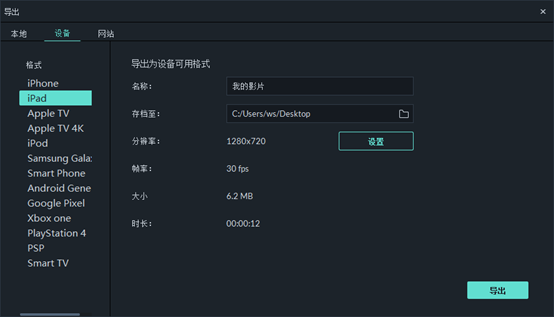
三、将视频上传到视频分享网站
你还可以将你的视频直接上传到优酷、爱奇艺、腾讯视频和哔哩哔哩。
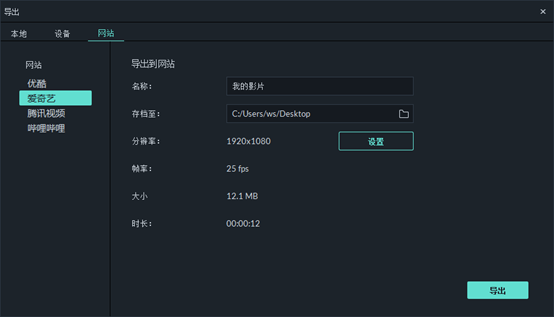
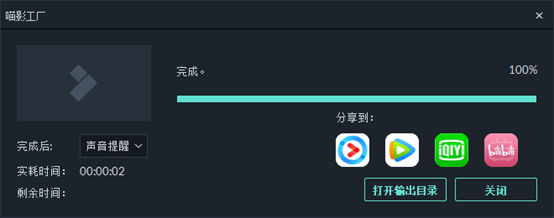
tips:
【保存项目文件】:将编辑中的项目保存到电脑本地磁盘中,保存编辑状态;注意保存项目文件后素材位置不能移动,否则再次打开时将找不到素材
【项目另存为】:将编辑中的项目另存为新项目到电脑本地磁盘中
【归档项目文件】:将编辑的项目状态及视频素材全部打包为一个文件工程,归档后可以将此文件发送到其他设备继续剪辑
万兴喵影电脑版常见问题
1、如何下载、安装、升级、卸载软件?
如果您还没有安装万兴喵影,请单击下面的按钮下载它。根据操作系统选择Mac或Windows,然后按照说明完成安装过程。
2、如何注册/登录万兴喵影账号?
安装程序后,选择打开或者新建项目。
点击界面右上角的头像图标,然后使用你的手机号注册账号并设置密码。你可以用账号使用产品、下载特效以及购买会员。
注:如果没有注册万兴喵影账号,将不能正常使用产品。
3、如何更新万兴喵影?
有两种方法可以使万兴喵影保持最新:自动检查更新和手动检查更新。按照以下步骤自动检查更新:
在顶部菜单中选择“首选项”或“文件”。
将更新检查更改为每天、每周、每月或从不取决于您的偏好。
如果有更新,它将弹出实时更新窗口。选择“立即更新”下载万兴喵影的新版本。
下载更新后,单击“确定”关闭程序并安装新版本。您也可以单击“取消”下次安装它。
如果不希望被提示更新,请将“检查更新”设置为“从不”。如果要更新,请在“帮助”下选择“检查更新”,手动检查是否有更新版本的万兴喵影可用。
提示:请在更新万兴喵影之前手动保存您的项目,以确保您不会丢失您的文件。
4、如何卸载万兴喵影?
转到“控制面板>程序和功能>卸载或更改程序”(如果您在Windows 10上,请转到此PC>计算机>卸载或更改程序),然后右键单击万兴喵影的图标并选择“卸载”。当被问及“您确认想要完全删除万兴喵影及它的所有组件吗?请选择”是“。
下载仅供下载体验和测试学习,不得商用和正当使用。
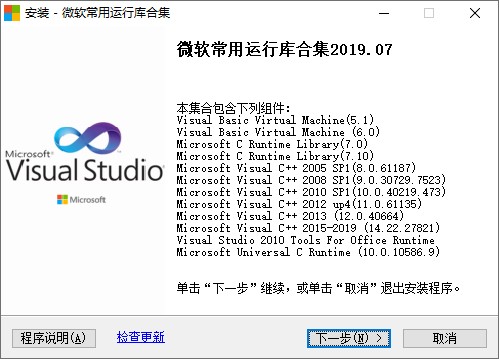
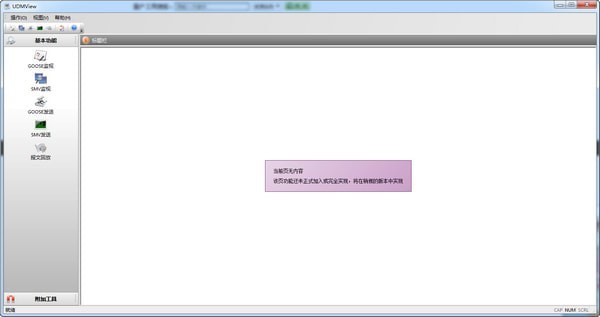
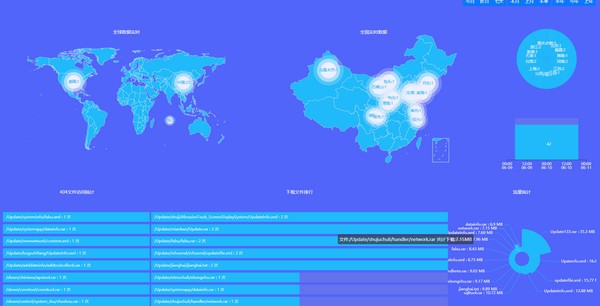
发表评论